El Gestor de Archivos de SiteGround es la herramienta del panel Site Tools que nos permite acceder y administrar las carpetas y archivos de la cuenta de hosting.
Gracias al Gestor de Archivos de SiteGround podemos subir archivos y carpetas a la cuenta de hosting y organizarlos. Además nos permite editar los tipos de archivo conocidos directamente en el panel, sin tener que descargarlos.
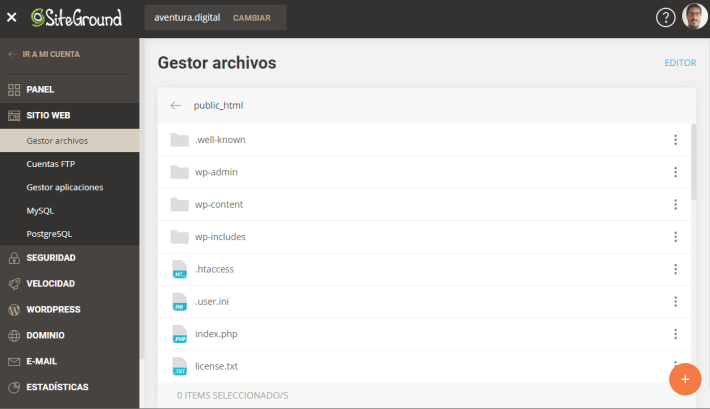
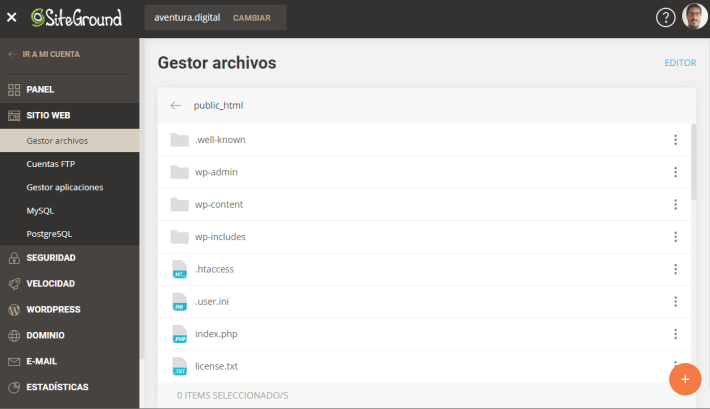
Cuando accedemos al Gestor de Archivos de SiteGround vemos un árbol de carpetas y archivos similar al que ves cuando navegas por las carpetas del disco rígido de tu computadora.
Si seleccionamos cualquier archivo o carpeta se activa la barra de herramientas del gestor de archivos que nos permite hacer lo siguiente:
- Crear un nuevo archivo. Te pide el nombre del archivo y luego lo añade a la carpeta actual.
- Crear una nueva carpeta. Abre una ventana que te pide el nombre de la nueva carpeta y la agrega a la carpeta actual.
- Subir un archivo. Agrega un archivo de tu computadora a la carpeta actual.
- Subir una carpeta. Sube una carpeta de tu computadora con todo su contenido a la carpeta actual.
- Editar. Abre el archivo con el editor de archivos si éste pertenece a uno de los formatos soportados: HTML, PHP, INI, .HTACCESS, TXT, CSS.
- Renombrar. Cambia el nombre de un archivo o carpeta.
- Copiar. Copiar un archivo o carpeta al portapapeles.
- Pegar. Pega un archivo o carpeta que hayamos puesto en el portapapeles en la carpeta actual.
- Mover. Mueve un archivo o carpeta hacia otra carpeta.
- Descargar. Descarga un archivo o grupo de archivos a tu computadora.
- Borrar. Borra un archivo o carpeta de la cuenta de hosting.
- Archivar. Envía una carpeta o archivo al archivo.
- Extraer. Descomprime un archivo ZIP y extrae su contenido a una carpeta con el mismo nombre dentro de la misma ubicación.
- Cambiar permisos. Abre una ventana que nos permite seleccionar los permisos de lectura, escritura y ejecutar del archivo seleccionado.
Además el Gestor de Archivos de SiteGround cuenta con un buscador que te permite encontrar algún archivo que no recuerdes donde estaba.
Para activar el buscador debes hacer clic en el ícono de 3 puntos a la derecha de la barra de herramientas.

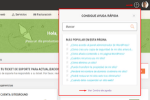
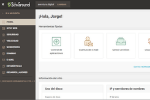

0 comentarios